Mitu korda märkame, et subtiitrid ei ole heliga sünkroonis. Mõnikord kuvatakse kõigepealt subtiitrid ja siis näeme sellele vastavat tegelikku heli/vokaali. Sel juhul peame alapealkirjaga viivitama. Teatud juhtudel kuulatakse kõigepealt vokaali ja seejärel kuvatakse subtiitrid. Sel juhul tuleb subtiitritega kiirustada (kiirendatud).
Sellest artiklist näete, kuidas subtiitrite viivitust / kiirust VLC Media Playeris reguleerida.
MÄRGE: Allpool loetletud meetodid on ajutised seaded ja neid tuleb korrata iga kord, kui videot vaatate.
Meetod: sünkroonimisseadete kasutamine
Samm: avage video VLC Media Playeris.
2. samm: arvutage viivitus / kiirustamisaeg.
Oletame näiteks, et heli on alanud kell 1:00 ja vastav alapealkiri ilmub kell 1:30, see tähendab, et subtiitreid tuleb kiirendada 30 sekundi võrra. Kiire aeg saab olema 30 sekundit.
Samamoodi, kui subtiitrid ilmuvad kõigepealt kell 1:00 ja siis kuulatakse vokaali 1:30, see tähendab, et subtiitreid tuleb edasi lükata 30 sekundi võrra ja viivitusaeg on 30 sekundit.
MÄRKUS. Ajatemplit saab näha akna vasakus alanurgas, nagu allpool näidatud.
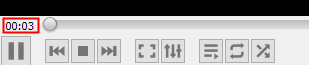
Samm: klõpsake nuppu Kuva laiendatud seaded nuppu, nagu allpool näidatud
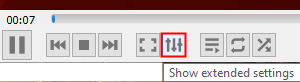
Samm: avage avanevas aknas Kohandused ja efektid jaotis Sünkroonimine Tab.
Samm: all Subtiitrid/video jaotises määrake väärtus väärtuse all Subtiitrite lugude sünkroonimine.
6. samm: jaoks Alapealkirjade viivitused, lihtsalt seadistage viivituse väärtus sekundites. Ülaltoodud näites, kui viivitus on 30 sekundit, sisestage lihtsalt 30. Üksikasjalikuma teabe saamiseks vaadake allolevat ekraanipilti
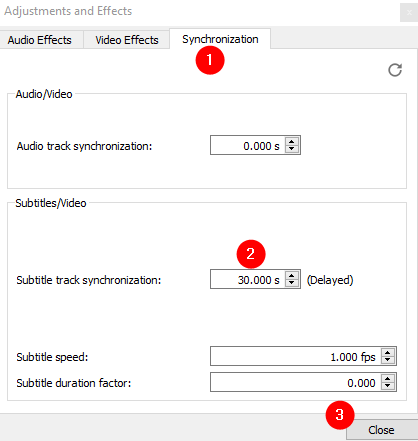
7. samm: jaoks Kiirendatud subtiitrid, sisestage kiirendatud väärtus koos eelneva miinusmärgiga. Oletame, et subtiitreid kiirendatakse 30 sekundiga, seejärel sisestage -30. Üksikasjad leiate allolevalt pildilt.

Samm 8: Lõpuks klõpsake nuppu Sulge nuppu.
Meetod: subtiitrite edasilükkamine/kiirendamine klaviatuuriklahvide abil
Juhul, kui soovite subtiitritega viivitada, seejärel vajutage H klahvi klaviatuurilt. Subtiitrite kiirus lükatakse edasi 50 Prl. Saate jätkata klahvi vajutamist kuni vajaliku viivitusaja sisestamiseni.
Juhul, kui soovite kiirustage (kiirendage) alapealkirja, seejärel vajutage G klahvi klaviatuurilt. Subtiitrite kiirus lükatakse edasi 50 Prl. Saate subtiitrite raja kiirendamiseks vajalikul määral klahvi vajutada.
Pange tähele, et ekraani paremas ülanurgas kuvatakse kinnitus, mis näitab kasutusele võetud viivituse koguarvu. Oletame, et kehtestatakse 300 ms viivitus, see ütleb:
Subtiitrite viivitus 300 ms
Kui olete subtiitreid 300 ms kiirendanud,
Subtiitrite viivitus -300 ms
3. meetod: täiustatud sünkroonimise kasutamine
MÄRKUS. Seda meetodit saab kasutada ainult siis, kui kuulete esmalt heli ja hiljem kuvatakse subtiitrid. See on siis, kui subtiitrid on kiirendatud.
Kui olete kindel, et subtiitrid on heli osas hiljaks jäänud,
Samm: hoidke klahve all Tõstuklahv+H koos, kui kuulete heli
Samm: hoidke klahve all Tõstuklahv+J koos, kui vastavat alapealkirja nähakse
3. samm: hoidke klahve all Tõstuklahv+K sünkroonimise parandamiseks koos.
See on kõik
Loodame, et see artikkel on olnud informatiivne. Täname lugemise eest.
Kui võimalik, palun kommenteerige ja andke meile teada, kui see aitas
Oodake rohkem näpunäiteid ja nippe.

![VLC mahajäämus, vahelejätmine või kogelemine [Full Fix]](/f/14d96366b8bbe2549a417c52c06ba6aa.jpg?width=300&height=460)
